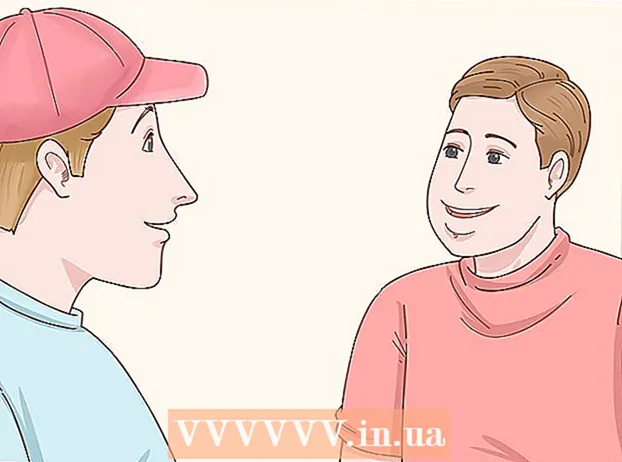Autor:
Clyde Lopez
Data Creației:
18 Iulie 2021
Data Actualizării:
1 Iulie 2024
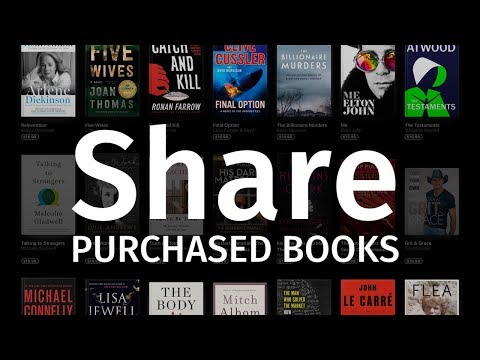
Conţinut
- Pași
- Metoda 1 din 4: Utilizarea aplicației iBooks
- Metoda 2 din 4: Utilizarea partajării familiale Apple
- Metoda 3 din 4: Utilizarea aplicației Kindle
- Metoda 4 din 4: Utilizarea aplicației Amazon
În acest articol, veți afla cum să faceți schimb de cărți electronice (dacă protecția lor o permite) sau linkuri către cărți de pe iPad.
Pași
Metoda 1 din 4: Utilizarea aplicației iBooks
 1 Lansați aplicația iBooks. Apăsați butonul portocaliu cu o carte deschisă albă.
1 Lansați aplicația iBooks. Apăsați butonul portocaliu cu o carte deschisă albă.  2 Atingeți cartea sau PDF-ul dorit.
2 Atingeți cartea sau PDF-ul dorit. 3 Click pe ⋮ ≡. Se află în colțul din stânga sus al ecranului.
3 Click pe ⋮ ≡. Se află în colțul din stânga sus al ecranului. - Unele fișiere PDF nu afișează acest buton.
 4 Faceți clic pe Distribuiți. Este o pictogramă pătrată cu o săgeată orientată în sus. În funcție de carte / document, acesta va fi în colțul din dreapta sus sau din stânga sus al ecranului.
4 Faceți clic pe Distribuiți. Este o pictogramă pătrată cu o săgeată orientată în sus. În funcție de carte / document, acesta va fi în colțul din dreapta sus sau din stânga sus al ecranului.  5 Alegeți cum doriți să partajați cartea. Derulați spre stânga pentru a vedea toate opțiunile, cum ar fi e-mail, mesaj text, AirDrop sau social media. Apăsați butonul pentru a selecta metoda.
5 Alegeți cum doriți să partajați cartea. Derulați spre stânga pentru a vedea toate opțiunile, cum ar fi e-mail, mesaj text, AirDrop sau social media. Apăsați butonul pentru a selecta metoda. - Destinatarul va primi un link către cartea electronică cumpărată din iTunes Store.
- Destinatarul va primi întregul document PDF și este mai bine să îl trimiteți prin e-mail.
 6 Imparte o carte.
6 Imparte o carte.
Metoda 2 din 4: Utilizarea partajării familiale Apple
 1 Lansați aplicația iBooks. Apăsați butonul portocaliu cu o carte deschisă albă.
1 Lansați aplicația iBooks. Apăsați butonul portocaliu cu o carte deschisă albă. - Pentru a utiliza această metodă, trebuie să vă abonați la Family Sharing.
 2 Click pe Achiziții. Se află în colțul din dreapta jos al ecranului.
2 Click pe Achiziții. Se află în colțul din dreapta jos al ecranului.  3 Faceți clic pe nume. Numele de utilizator Family Sharing apare în partea stângă a ecranului. Faceți clic pe un nume pentru a vizualiza o listă a cărților cumpărate.
3 Faceți clic pe nume. Numele de utilizator Family Sharing apare în partea stângă a ecranului. Faceți clic pe un nume pentru a vizualiza o listă a cărților cumpărate. - Faceți clic pe Cărți în secțiunea Achizițiile mele pentru a vizualiza o listă a cărților pe care le-ați achiziționat.
 4 Click pe Cărți. Este în partea stângă a ecranului.
4 Click pe Cărți. Este în partea stângă a ecranului. - Faceți clic pe Audiobooks pentru a vizualiza o listă de audiobooks achiziționate.
 5 Descărcați cartea pe iPad. Pentru a face acest lucru, faceți clic pe butonul sub forma unui nor cu o săgeată lângă cartea dorită.
5 Descărcați cartea pe iPad. Pentru a face acest lucru, faceți clic pe butonul sub forma unui nor cu o săgeată lângă cartea dorită.
Metoda 3 din 4: Utilizarea aplicației Kindle
 1 Lansați aplicația Kindle. Faceți clic pe butonul albastru cu silueta unui cititor și cuvântul „Kindle”.
1 Lansați aplicația Kindle. Faceți clic pe butonul albastru cu silueta unui cititor și cuvântul „Kindle”. - Dacă nu aveți această aplicație pe dispozitiv, descărcați-o din App Store.
 2 Atingeți cartea sau PDF-ul dorit.
2 Atingeți cartea sau PDF-ul dorit. 3 Faceți clic pe partea de sus a paginii (lângă marginea ecranului). Barele de instrumente apar în partea de sus și de jos a ecranului.
3 Faceți clic pe partea de sus a paginii (lângă marginea ecranului). Barele de instrumente apar în partea de sus și de jos a ecranului.  4 Faceți clic pe Distribuiți. Această pictogramă pătrată cu o săgeată orientată în sus se află în colțul din dreapta sus al ecranului.
4 Faceți clic pe Distribuiți. Această pictogramă pătrată cu o săgeată orientată în sus se află în colțul din dreapta sus al ecranului.  5 Alegeți cum doriți să partajați cartea. Derulați spre stânga pentru a vedea toate opțiunile, cum ar fi e-mail, mesaj text, AirDrop sau social media. Apăsați butonul pentru a selecta metoda.
5 Alegeți cum doriți să partajați cartea. Derulați spre stânga pentru a vedea toate opțiunile, cum ar fi e-mail, mesaj text, AirDrop sau social media. Apăsați butonul pentru a selecta metoda.  6 Imparte o carte.
6 Imparte o carte.
Metoda 4 din 4: Utilizarea aplicației Amazon
 1 Porniți aplicația Amazon. Este o pictogramă coș de cumpărături pe un fundal alb.
1 Porniți aplicația Amazon. Este o pictogramă coș de cumpărături pe un fundal alb. - Dacă nu aveți această aplicație pe dispozitiv, descărcați-o din App Store.
 2 Click pe Comenzile tale (Comenzile dumneavoastră). Se află în partea din dreapta jos a ecranului.
2 Click pe Comenzile tale (Comenzile dumneavoastră). Se află în partea din dreapta jos a ecranului. - Dacă vi se solicită, introduceți adresa de e-mail și parola asociate contului dvs. Amazon sau apăsați butonul Acasă dacă este activat Touch ID.
 3 Atingeți Setările contului (Setările contului). Este aproape de partea de sus a ecranului.
3 Atingeți Setările contului (Setările contului). Este aproape de partea de sus a ecranului.  4 Click pe Conținut și dispozitive (Conținut și dispozitive). Este în partea stângă a ecranului.
4 Click pe Conținut și dispozitive (Conținut și dispozitive). Este în partea stângă a ecranului.  5 Atingeți Conținutul dvs. (Conținutul dvs.). Este o filă din stânga sus a ecranului.
5 Atingeți Conținutul dvs. (Conținutul dvs.). Este o filă din stânga sus a ecranului.  6 Selectați cartea dorită. Bifați caseta din stânga cărții din coloana Selectați.
6 Selectați cartea dorită. Bifați caseta din stânga cărții din coloana Selectați.  7 Click pe .... Se află în stânga registrului de lucru din coloana Acțiuni. Se va deschide o casetă de dialog.
7 Click pe .... Se află în stânga registrului de lucru din coloana Acțiuni. Se va deschide o casetă de dialog.  8 Atingeți Împrumută acest titlu (Descărcați această carte). Este un link în partea de jos a ferestrei.
8 Atingeți Împrumută acest titlu (Descărcați această carte). Este un link în partea de jos a ferestrei. - Dacă nu există niciun link, cartea selectată nu poate fi descărcată.
 9 Introduceți adresa de e-mail a destinatarului.
9 Introduceți adresa de e-mail a destinatarului.- Dacă doriți, introduceți și numele destinatarului și mesajul.
 10 Click pe Trimite acum (Trimite acum). Destinatarul va primi un e-mail și un link care va deschide cartea în aplicația Kindle iPad.
10 Click pe Trimite acum (Trimite acum). Destinatarul va primi un e-mail și un link care va deschide cartea în aplicația Kindle iPad. - Cărțile pot fi descărcate în termen de 14 zile.